سیستم اندروید، بدون در نظرگرفتن اینکه LG G3 باشد یا گلکسی S4، دارای گزینههای دسترسپذیری بسیاری است که برای افراد کمشنوا، کمبینا و یا هرگونه شرایط خاص دیگری که استفاده استاندارد اندروید برایشان دشوار است، ساخته شده است. این ویژگیها خوب هستند اما برای استفاده از آنها نیاز نیست حتما کور باشید!
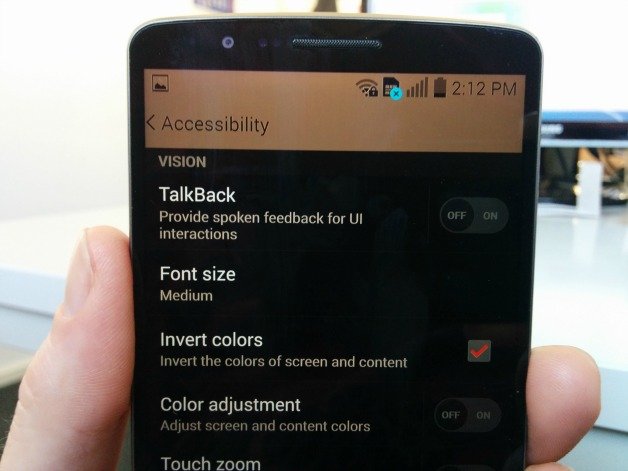 گزینههای دسترسپذیری در انواع و اشکال مختلف آمده است و خیلی از آنها منحصر به نوع گوشی و نسخه اندروید مورد استفاده شما هستند. تعدادی گزینه دسترسپذیری اندروید وجود دارد که شما در همهجا پیدا خواهید کرد، مانند Talk back، اندازه فونت، زیرنویس و تنظیمات تاخیر زمانی touch and hold، اما تعداد بسیار زیاد دیگری نیز وجود دارد. یک نمونه، استفاده از فلاش LED دستگاه به عنوان چراغ هشدارهاست. خب به تنظیمات گوشیهای دور و بر خود نگاهی بیندازید و ببینید چه امکاناتی را میتوانید استفاده کنید. من در اینجا 5 مورد را که فکر میکنم از بهترینها هستند، آوردم.
گزینههای دسترسپذیری در انواع و اشکال مختلف آمده است و خیلی از آنها منحصر به نوع گوشی و نسخه اندروید مورد استفاده شما هستند. تعدادی گزینه دسترسپذیری اندروید وجود دارد که شما در همهجا پیدا خواهید کرد، مانند Talk back، اندازه فونت، زیرنویس و تنظیمات تاخیر زمانی touch and hold، اما تعداد بسیار زیاد دیگری نیز وجود دارد. یک نمونه، استفاده از فلاش LED دستگاه به عنوان چراغ هشدارهاست. خب به تنظیمات گوشیهای دور و بر خود نگاهی بیندازید و ببینید چه امکاناتی را میتوانید استفاده کنید. من در اینجا 5 مورد را که فکر میکنم از بهترینها هستند، آوردم.
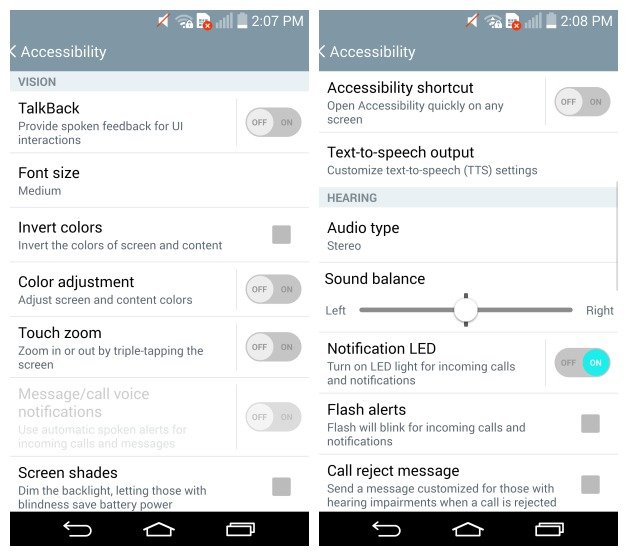
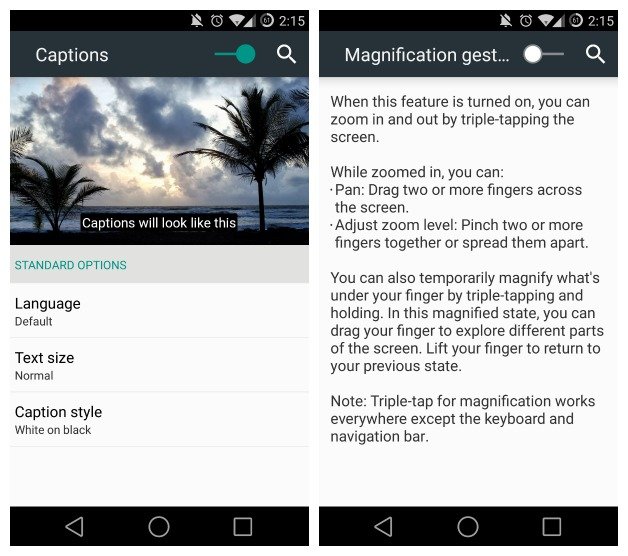 حرکات بزرگنمایی
حرکات بزرگنمایی
چندی پیش ویژگی دوست داشتنی زوم این و زوم اوت گوگل مپس معرفی شد. خب، اکنون میتوانید همان کار را برروی سیستم اندروید با گزینه دسترسپذیری Magnification Gestures انجام دهید. اگر این گزینه را فعال کنید، میتوانید با زدن 3 ضربه زوم این و دوباره با زدن 3 ضربه دیگر، زوم اوت کنید. اگر شما 3 ضربه بزنید و نگه دارید، علاوه بر بزرگشدن موقت صفحه، امکان حرکت و جابجایی در صفحه را نیز خواهید داشت. مطمئنا، هنگام استفاده از این ویژگی، آن را بسیار مفید خواهید یافت.
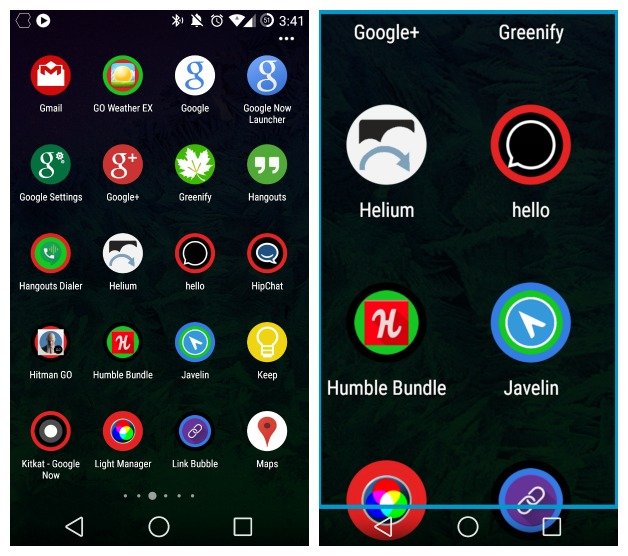 متن به گفتار
متن به گفتار
به احتمال زیاد یکی از شناختهترین ویژگیهای دسترسپذیری است و حتی ممکن است قبلا از آن استفاده هم کرده باشید. همه چیزی که نیاز دارید، فعالکردن موتور متن به گفتار گوگل و دانلود پک زبانهای دلخواهتان است.
من از این ویژگی برای خواندن مطلبهایی که در Pocket ذخیره کردهام، استفاده میکنم. من هیچوقت به اپ Pocket نگاه نمیاندازم، فقط منوی کنار هر مقالهای که ذخیره کردهام را میزنم و در حالی که دارم شام میپزم، اجازه میدهم گوگل مطالب را برایم بخواند. دوستانم میگویند این نهایت تنبلی است، اما من آن را بهرهوری صدا میزنم.
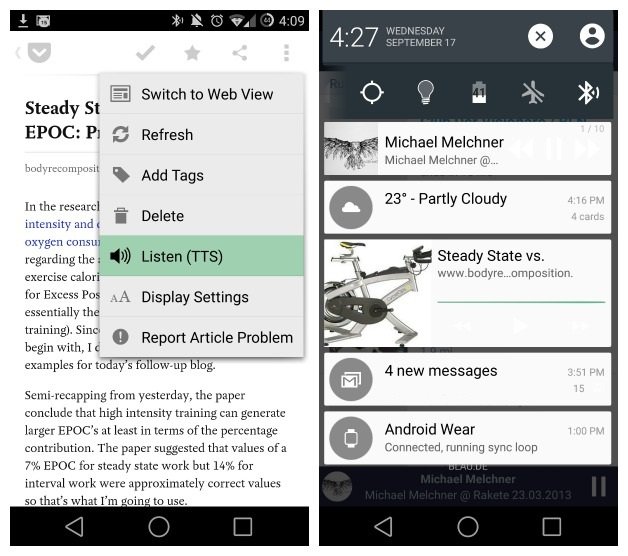 رنگهای نگاتیو/تنظیم رنگ/رنگهای معکوس
رنگهای نگاتیو/تنظیم رنگ/رنگهای معکوس
اگر شما سامسونگ دارید و واقعا حس پشت زمینه تاریک آن را دوست ندارید، شما به سادگی میتوانید به تنظیمات دسترسپذیری رفته و تیک کنار رنگهای نگاتیو را بزنید. شما اکنون یک تاچویز با تم سفید دارید.
این کار برروی LG G3 نیز قابل انجام است که رنگهای معکوس خوانده میشود. اما همانطور که در عکس نیز میبینید، شما باید کمی با رنگها بازی کنید تا رنگ دلخواه خود را دربیاورید. به همین ترتیب، سامسونگ و الجی به شما اجازه تغییر تنظیمات دسترسپذیری را برای نیازهای بصری شما، میدهند.
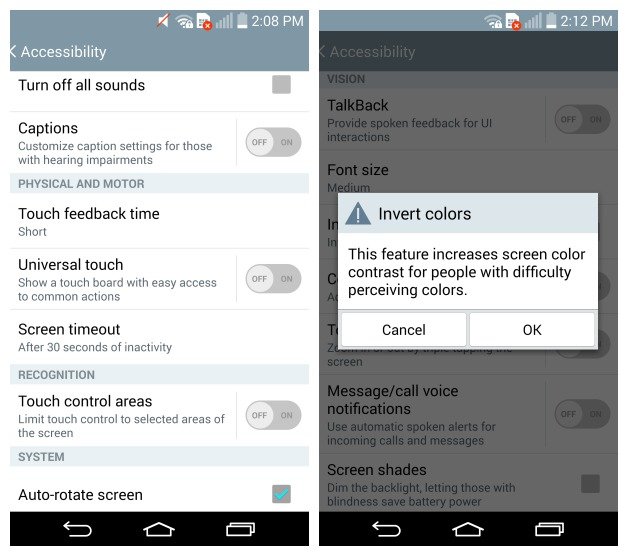 Talk back/جستجوی لمسی
Talk back/جستجوی لمسی
Talk back بسیار جذاب است، مخصوصا وقتی که چشمانتان مثل من ضعیف باشد یا عینکتان را گم کرده باشید. شما میتوانید از این ویژگی حتی هنگامی که صفحهنمایشتان دچار مشکل است، استفاده کنید. هنگامی که این گزینه را فعال کنید، برروی هرچیزی ضربه بزنید، فشار دهید یا فعال کنید، با صدای بلند به شما میگوید. جستجوی لمسی نیز همین ویژگی، تحت نام دیگری است. تنظیمات اضافی Talk back بسیار عظیم است و قطعا، ارزش چککردن را دارد.
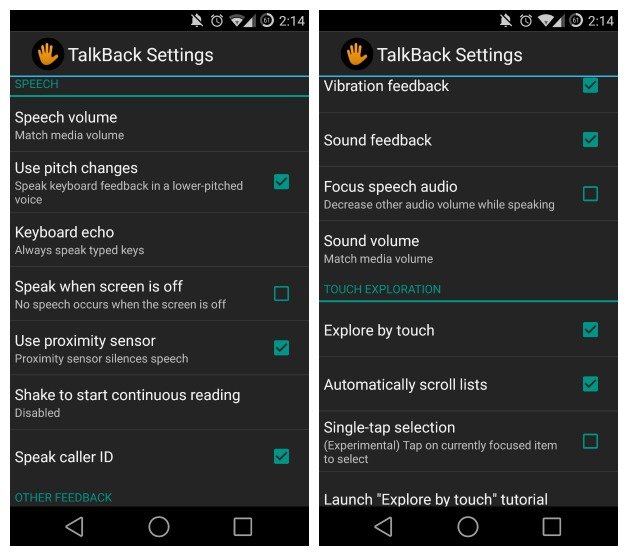
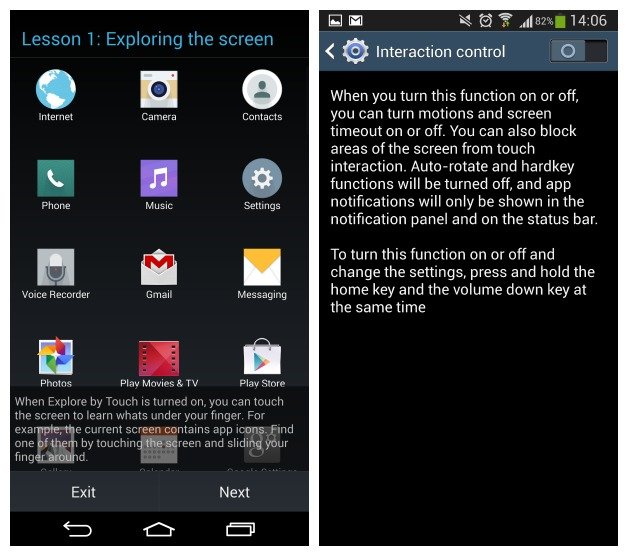 کنترل تعامل
کنترل تعامل
ویژگی کنترل تعامل در گوشیهای سامسونگ در تنظیمات دسترسپذیری یا از طریق زدن دکمه پاور و دکمه کمکردن صدا، در دسترس است. این ویژگی به شما اجازه میدهد تنظیمات Motion Gestures و Screen Timeout را خاموش و روشن کنید، اما قسمت بهتر ماجرا اینست که شما میتوانید قسمت خاصی از صفحهنمایش را در برابر لمس، غیرفعال کنید. مکانهایی مانند نوتیفیکیشن بار.
 تنظیمات دسترسپذیری دستگاه خود را چک کنید تا ببینید این ویژگی با نام دیگری در دستگاه شما وجود دارد یا نه! برای مثال در LG G3، ویژگی Interaction Controls با نام Touch Control Areas خوانده میشود، پس قطعا کمی به کندوکاو دستگاهتان نیاز دارید. من در این مقاله اسکرینشاتهایی را از گوشیهای نکسوس 5، LG G3 و گلکسی S4 قرار دادهام تا در یک نگاه از امکانات این دستگاهها در بخش تنظیمات دسترسپذیری آگاه شوید.
تنظیمات دسترسپذیری دستگاه خود را چک کنید تا ببینید این ویژگی با نام دیگری در دستگاه شما وجود دارد یا نه! برای مثال در LG G3، ویژگی Interaction Controls با نام Touch Control Areas خوانده میشود، پس قطعا کمی به کندوکاو دستگاهتان نیاز دارید. من در این مقاله اسکرینشاتهایی را از گوشیهای نکسوس 5، LG G3 و گلکسی S4 قرار دادهام تا در یک نگاه از امکانات این دستگاهها در بخش تنظیمات دسترسپذیری آگاه شوید.
 من نمیتوانم تمام گزینههای تنظیمات دسترسپذیری را معرفی کنم، چرا که تعداد آنها بسیار زیاد است. این 5 مورد از آن گزینههایی بود که خود من امتحان کرده و پسندیده بودم. در هر مورد، من سعی کردم اشتیاق و علاقه شما را برای استفاده از این گزینهها برانگیزم، چرا که واقعا این امکانات جالب و لایق حداقل یکبار استفاده هستند. همچنین در نظر نگیرید که این امکانات به در شما میخورد یا نه!
من نمیتوانم تمام گزینههای تنظیمات دسترسپذیری را معرفی کنم، چرا که تعداد آنها بسیار زیاد است. این 5 مورد از آن گزینههایی بود که خود من امتحان کرده و پسندیده بودم. در هر مورد، من سعی کردم اشتیاق و علاقه شما را برای استفاده از این گزینهها برانگیزم، چرا که واقعا این امکانات جالب و لایق حداقل یکبار استفاده هستند. همچنین در نظر نگیرید که این امکانات به در شما میخورد یا نه!

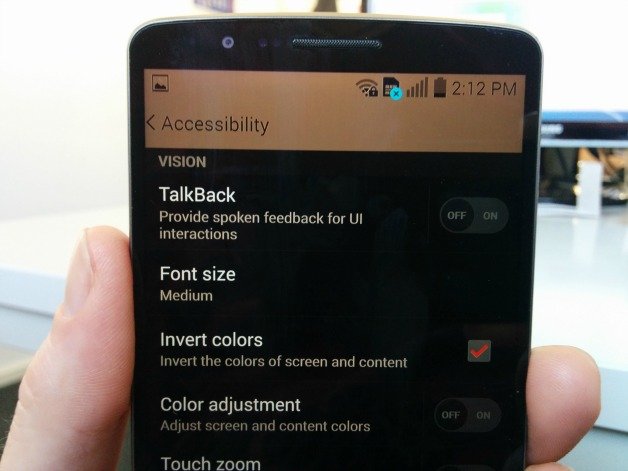
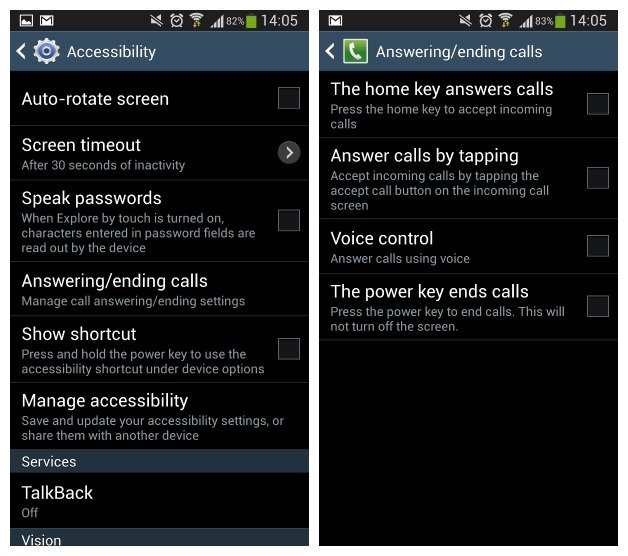



با تشکر.خسته نباشید.
متشکر